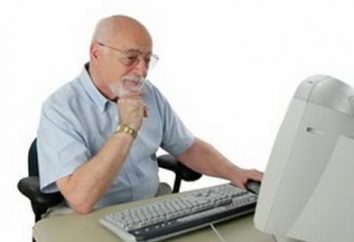Comment connecter l'imprimante via WiFi correctement. Les erreurs les plus courantes lors de la connexion et la configuration

Si vous regardez les appareils modernes pour l'impression, nous pouvons voir que dans sa majorité, ils ont une fonctionnalité très étendue. Par conséquent, travailler avec eux à l'homme commun sera beaucoup plus facile. Connexion sans fil d'aujourd'hui est l'une des fonctions les plus nécessaires et essentielles, qui est utilisé dans les imprimantes. Une connexion Wi-Fi est également populaire en raison du fait que le travail est devenu beaucoup plus confortable et pratique, car il n'y a pas besoin d'utiliser un grand nombre de fils de connexion.
L'avantage de travailler avec une imprimante sur le réseau Wi-Fi
Il est très pratique de travailler avec l'imprimante? en utilisant la possibilité d'Internet sans fil. Ceci est particulièrement important si le travail est associé à des déplacements fréquents. À la maison, aussi, il est souvent nécessaire de connecter l'imprimante via le WiFi. L'avantage le plus important – il est l'absence d'un grand nombre de câbles utilisés pour connecter des périphériques à l'autre.
Au propre réseau de l'organisation, de nombreux utilisateurs sont confrontés au fait que pour un travail confortable, il est nécessaire de mettre en place un accès partagé à l'imprimante réseau. L'imprimante peut être connecté à un ordinateur qui se trouve sur votre réseau.
Comment connecter une imprimante via WiFi. instructions générales

- D'abord, vous devez choisir l'imprimante que vous serez approché. Il doit être connecté au routeur.
- Avec l'aide du câble d'alimentation doit être connecté au port réseau du routeur à l'imprimante. Ensuite, connecter l'imprimante à un ordinateur personnel.
- il est sur tous les ordinateurs qui seront dans le réseau, nécessaire d'installer tous les pilotes nécessaires à l'imprimante sélectionnée.
- Pour les appareils doivent définir une adresse IP statique. Il est préférable d'utiliser l'adresse de la zone où il y a d'autres périphériques sur le réseau. Toutes les adresses seulement un quart des segments devraient être différents. Lorsque l'activation se produit, l'imprimante réseau ne changera pas même si l'adresse IP que la fonction DHCP du routeur est activé.
- Pour rechercher le périphérique est facile à utiliser, et pour éviter toute confusion, vous pouvez modifier le nom de l'imprimante.
La connexion peut être faite en utilisant un intégré du serveur d' impression. Avec elle, il y a une connexion. Cela ouvre l'accès à tout ordinateur personnel, qui est dans la zone de couverture.
Comment connecter l'imprimante via le WiFi dans Windows XP

Tout d'abord, vous devez connecter l'imprimante à l'un des ordinateurs du réseau. Pour ce faire, vous devez le connecter au port USB et télécharger tous les pilotes nécessaires pour que cela fonctionne. Ils sont souvent fournis avec l'imprimante sur le CD d'installation. Pour vérifier l'installation, vous devez exécuter la page de test. Si tout est réglé correctement, l'étape suivante consiste à définir comme une imprimante réseau.
Configuration de l'impression du serveur
Pour connecter l'imprimante via le Wi-Fi, vous devez d'abord configurer le serveur d'impression. Pour ce faire, vous devez connecter l'imprimante au routeur. Pour configurer le menu intégré du routeur est utilisé. Pour entrer, il est nécessaire dans un navigateur dans la barre de recherche écriture 192.168.1.1. Si l'adresse IP lorsque le réglage a été modifié, il est nécessaire d'introduire des changements répondre.
Les appareils peuvent maintenant voir l'imprimante et vérifier son état. Voici paramètre le plus important – son emplacement de l'imprimante. Cette ligne sera nécessaire pour enregistrer l'adresse de périphérique réseau à chaque ordinateur personnel, qui est inclus dans le réseau. L'imprimante doit être installé sur chaque ordinateur. Lorsque l'assistant démarre, on notera que ce serait une imprimante réseau.
Adresse de l'imprimante indique que montré sur le routeur. Si vous ne pas afficher le modèle d'imprimante sur l'ordinateur, vous devez installer un périphérique local. Si tout se passe bien, sur chaque PC devient la valeur par défaut. Pour vérifier que tout est fait correctement, vous pouvez imprimer une page de test.
Différentes versions de la connexion de l'imprimante

On peut être une autre façon de savoir comment connecter une imprimante via WiFi. Cette méthode serait idéal, si l'adresse IP de l'ordinateur personnel et la version Windows du septième sont dans un rayon d'une imprimante réseau. Pour le travail que vous avez besoin de l'imprimante afin d'inclure une connexion Wi-Fi et un ordinateur pour le trouver.
La méthode décrite ci – dessus afin d'installer l'imprimante via WiFi, peut échouer. Ensuite, vous devez ouvrir « My Network Places », puis en cliquant sur l'icône, faites un clic droit, sélectionnez Propriétés et ouvrez le « Connexions réseau ». Ensuite, on trouve le « réseau local », et ici nous avons besoin de l'onglet « Général ». On y trouve le protocole TCP / IP et ses propriétés prescrit l'adresse IP qui se trouve dans les instructions pour ce dispositif.
Il y a une autre façon de comment connecter l'imprimante via le Wi-Fi. Pour la mettre en œuvre sur le routeur besoin de créer un point d'accès. Pour ce faire, connectez le routeur à l'imprimante en utilisant le Wi-Fi. L'imprimante doit spécifier le type de clé de chiffrement et d'accès. Si l'indicateur de réseau de Wi-Fi est allumé, cela signifie que tout est fait correctement.
Connexion d'une imprimante réseau dans Windows septième version
Comment connecter l'imprimante via WiFi, si vous utilisez « windose » septième version? L'installation peut être considérablement simplifiée. Pour ce faire, que la septième version, vous pouvez utiliser un utilitaire spécial. Il sera en mesure d'automatiser l'ensemble du processus d'installation.
Au début de l'installation, vous devez vous assurer que le modèle de l'imprimante réseau prend en charge routeur.
Une fois connecté, comme dans le cas décrit ci – dessus, les registres dans la barre d'adresse de notre navigateur comme suit: 192.168.1.1. Ajoutez l'imprimante. Maintenant, vous devez choisir un port pour elle. Allez à la section « New Port » et sélectionnez «Standart Ports TCP / IP» Il devrait être un assistant d'installation étape vous dira que vous devez enregistrer l'adresse IP. Cette adresse est pour le routeur et l'imprimante doit être le même. Maintenant, vous devez choisir un type de dispositif commun et continuer à connecter l'imprimante via un routeur WiFi.

Vous devez installer tous les pilotes nécessaires pour votre imprimante. La liste proposée pour trouver le bon modèle. Une fois toutes ces étapes, l'assistant d'installation vous invite à passer à l'édition du dispositif de partage.
L'assistant d'installation informera sur l'installation correcte des pilotes et proposera d'utiliser l'imprimante par défaut. Cliquez sur le bouton « Terminer », et il reste maintenant à régler les propriétés du port.
Cliquez sur l'imprimante installée, faites un clic droit, et dans ses propriétés, dans les paramètres du port TCP , sélectionnez le protocole LPR et demander son nom.
Lors de la connexion de nombreux utilisateurs donnent les détails de certains des paramètres, à la suite de travaux qui ne sont pas tous comme il faut.
Les erreurs les plus courantes lors de la connexion et la configuration
- Parfois, ces situations peuvent survenir que tout semble être fait correctement, et une imprimante réseau via le WiFi n'imprime pas, ou imprime de façon incorrecte. Pour résoudre ce problème, vous pouvez utiliser cette solution. Tous les fabricants bien connus, en plus de l'équipement peuvent offrir des services publics gratuits qui sont engagés dans le dépannage, ce qui dans le travail. Pour résoudre le problème d'un tel utilitaire serait suffisant pour exécuter et suivre les instructions.

- Le routeur ne prend pas en charge le modèle de l'imprimante installée dans le système. Pour éviter une telle erreur lors de l'achat de toutes les questions que vous devez être sûr de préciser la compatibilité.
- pilote mal installé.
- Incorrectes Paramètres Wi-Fi dans le système d'exploitation lui – même.
Lors de l'installation du matériel, les gens ne lisent pas toujours attentivement les instructions, qui est attaché à l'équipement, et indique comment configurer l'imprimante via le WiFi.
Positionnement du routeur sans fil
Sélectionnez également l'emplacement approprié pour le routeur. la couverture du réseau de routeur doit nécessairement couvrir tous les endroits où l'accès est nécessaire. Un routeur de signal faible doit être placé de telle sorte que son réseau de peu au-delà des limites d'un appartement ou un bureau.